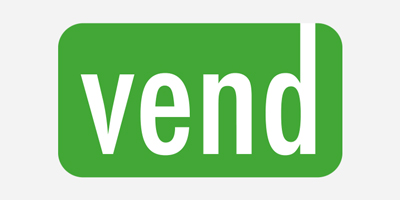Programando tus ejecuciones de Salescast
Actualización 2015-02-10: ahora tenemos una integración WebCron incorporada que ahora es el enfoque que recomendamos ya que es más seguro.
La optimización de inventario debería ser una práctica habitual. Sin embargo, Salescast, nuestra app de inventario forecast, aún no soporta ejecuciones programadas de forma nativa. No obstante, es posible obtener ejecuciones programadas con una configuración de 15min. Para ello, vamos a combinar la API de Salescast, que ofrece un control programático sobre Salescast, con el servicio webcron.
Un webcron es un nombre genérico para referirse a una app que se comporta como un programador de tareas en línea. Si buscas webcron en tu motor de búsqueda favorito, obtendrás muchas empresas de software que soportan dicho servicio. En este post, usaremos setcronjob.com, que viene con un plan de suscripción gratuito (a partir de enero 2015) totalmente suficiente para nuestras necesidades.
Por lo tanto, para obtener ejecuciones diarias o semanales de Salescast, debes comenzar creando una cuenta en setcronjob.com. Una vez que tengas tu cuenta de SetCronJob, ve a la página de Usuarios dentro de tu cuenta de Lokad, y luego haz clic en el botón Add user. Crear un usuario distinto de Lokad dedicado al webcron es importante por motivos de seguridad. Lokad te ofrecerá dos opciones; haz clic en Enter Username and Password y continúa. Luego podrás crear un nuevo usuario con:
SetCronJob Robotpara el nombre completosetcronjob@example.compara el login. Debes reemplazarexamplecon el nombre de dominio real de tu empresa. No importa si la dirección de correo electrónico no existe en realidad.- una contraseña aleatoria larga. Simplemente utiliza números y letras por simplicidad, pero haz la contraseña larga (digamos, de 20 caracteres). No tendrás que escribir esta contraseña cada vez, así que mantenerla corta y práctica es irrelevante.
Haz clic en Add user, y ahora que has creado un usuario de Lokad dedicado, regresa a setcronjob.com e inicia sesión en tu cuenta. Aquí haz clic en Create CronJob. En el campo Url to call, ingresa la siguiente URL (detallada a continuación):
https://setcronjob%40example.com:pwd@salescast2.lokad.com/rest/basicstartrun?folder=fld
Finalmente, selecciona Every day o Every week en SetCronJob para ejecutar Salescast con la frecuencia deseada. También puedes ajustar la hora exacta del día en que se ejecutará Salescast si haces clic en el botón More options.
Componer esta URL es un poco complicado, echemos un vistazo al detalle. La primera parte es setcronjob%40example.com. Observa que el signo @ de la dirección de correo electrónico ha sido reemplazado por %40. Esto se debe a que los caracteres en la URL deben ser codificados en formato URL. En la práctica, las letras latinas y los números permanecen iguales, pero caracteres más avanzados como el @ se reemplazan por sus equivalentes codificados.
La segunda parte que viene después de los dos puntos (:) es pwd. Reemplaza esta parte con tu contraseña real. Si tu contraseña consiste únicamente en letras y números, como se sugirió anteriormente, entonces la contraseña no requiere ningún tratamiento especial de codificación URL, así que copiar y pegar debería funcionar perfectamente.
Finalmente, la última parte fld debe ser reemplazada por la carpeta de salida de tu proyecto de Salescast. La carpeta de salida se muestra en tu página de Salescast. Si tu proyecto de Salescast carga sus archivos desde la carpeta raíz, entonces tu URL debería terminar simplemente con ?folder= (sin nada después del signo =).
Una vez que hayas finalizado tu CronJob, ejecútalo una vez para asegurarte de que funcione. Deberías poder ver Salescast ejecutándose en tu cuenta de Lokad.
Has terminado. ¡Felicidades! A partir de ahora, Salescast se ejecutará según el cronograma.
Advertencia: SetCronJob te permite elegir frecuencias de ejecución como Every minute; sin embargo, asegúrate de no seleccionar una para Salescast que sea más corta que 1 ejecución por día, ya que esto probablemente resultaría en que tu cuenta de Lokad sea suspendida. Si esto llegara a ocurrir, simplemente envíanos un correo a contact@lokad.com y te ayudaremos a restaurar el acceso a tu cuenta de Lokad.